目录
准备
我们需要下载nodejs
下载完毕后,在vscode的集成终端环境下下载vue-cli
npm install -g vue-cli (-g是在全局下载,这样只用下载一次)
我们可以用 npm root -g查看下载的文件在哪个位置
下载完成后,输入以下命令,开始创建工程
vue init webpack work
创建完成
启动项目
npm run dev
打开http://localhost:8080地址
显示此页面则成功
创建项目的文件

重要的文件介绍
1.main.js:表示入口文件
2.App.vue:表示根组件,在脚手架中,以.vue结尾的都是组件
<template> <!-- 书写html代码 --> </template> <script> //书写js代码 } </script> <style> /* 书写css代码 */ } </style>
3.index.html:不用修改
4.config文件夹中index.js文件
作用
1.配置前端ip地址
2.配置前端端口号
3.配置是否自动打开浏览器
4.配置访问后端的地址
修改dev中autoOpenBrowser的值为true,这样启动项目时,页面自动加载出来
.vue组件文件说明
<template>
书写html标签,只能写一个跟标签<div></div>
</template><script>
//书写js代码}
</script><style>
/* 书写css代码 */}
</style>
测试
<template> <!-- 书写html代码 --> <div id="app"> <!-- 脚手架logo照片 --> <!-- <img src="./assets/logo.png"> --> <!-- 组件输出位置,欢迎页面输出的文字 --> <!-- <router-view/> --> <h1>{{msg}}</h1> </div> </template> <script> //书写js代码 export default { // name: 'App' data(){ return{ msg:"vue脚手架" } } } </script> <style> /* 书写css代码 */ /* #app { font-family: 'Avenir', Helvetica, Arial, sans-serif; -webkit-font-smoothing: antialiased; -moz-osx-font-smoothing: grayscale; text-align: center; color: #2c3e50; margin-top: 60px; */ /* } */ </style>
路由
概念:访问路径和组件的映射关系


刚开始访问浏览器时是"#/",而"/"在router路由中存在,接着就会去访问path为"/"的component.
练习
我们在App.vue中书写代码
<template> <!-- 书写html代码 --> <div id="app"> <!--脚手架logo照片 --> <img src="./assets/logo.png"> <!-- 访问vue --> <a href="#/">访问vue</a> <a href="#/friend">访问朋友</a> <!-- 组件输出位置,欢迎页面输出的文字 --> <router-view/> <!-- <h1>{{msg}}</h1> --> </div> </template> <script> //书写js代码 export default { // name: 'App' // data(){ // return{ // msg:"vue脚手架" // } // } } </script> <style> /* 书写css代码 */ #app { font-family: 'Avenir', Helvetica, Arial, sans-serif; -webkit-font-smoothing: antialiased; -moz-osx-font-smoothing: grayscale; text-align: center; color: #2c3e50; margin-top: 60px; } </style>
页面
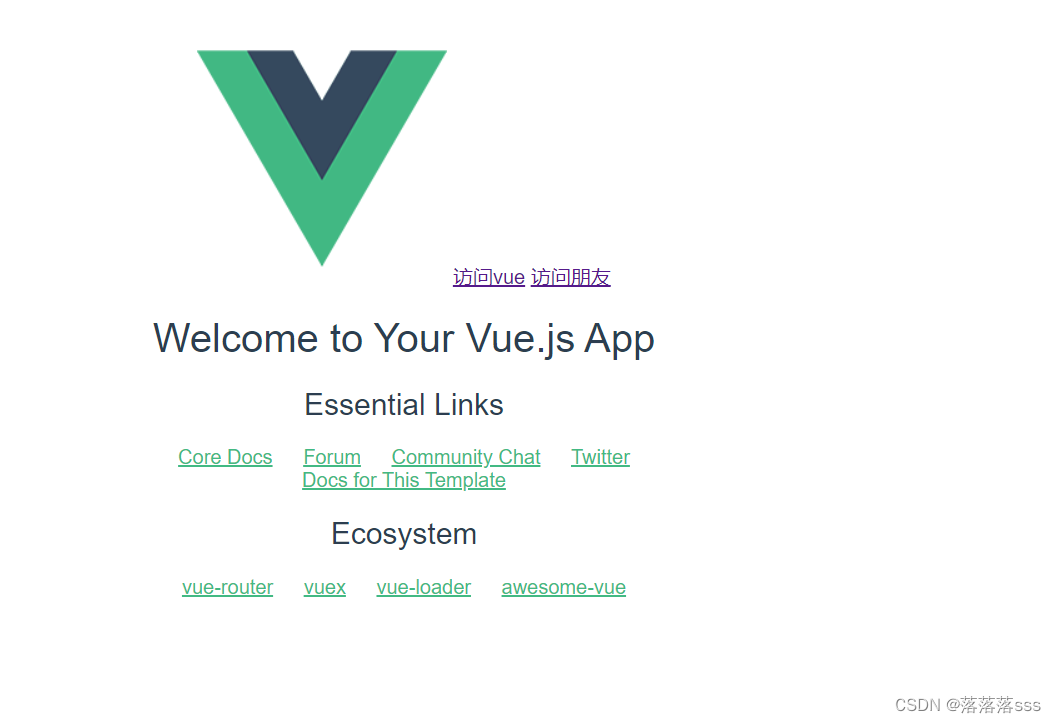
我们点击访问朋友


可以看到地址变成了#/friend,但是当前页面没有内容,所以我们可以到router路由中先配置该路径
import Vue from 'vue' import Router from 'vue-router' import HelloWorld from '@/components/HelloWorld' //@表示src目录 import friend from '@/views/friend' Vue.use(Router) export default new Router({ routes: [ { path: '/', name: 'HelloWorld', component: HelloWorld }, { path:'/friend', 配置/friend地址 name:'hhh', component:friend } ] })
然后在src目录下创建views文件夹
然后在views创建friend.vue文件
<template> <div id="app"> {{ username }} </div> </template> <script> export default { data() { return { username:"hhh" } } } </script> <style> </style>
结果

总结
1.在根组件App.vue中添加超链接
2.在路由中配置访问的路径和组件的关系
3.编写组件内容
导入Element
在继承终端环境下执行命令
npm i element-ui -S
在package.json中

然后再main.js入口文件中
import Vue from 'vue'; import ElementUI from 'element-ui'; import 'element-ui/lib/theme-chalk/index.css'; import App from './App.vue'; //让vue对象使用Element Vue.use(ElementUI); new Vue({ el: '#app', render: h => h(App) });


















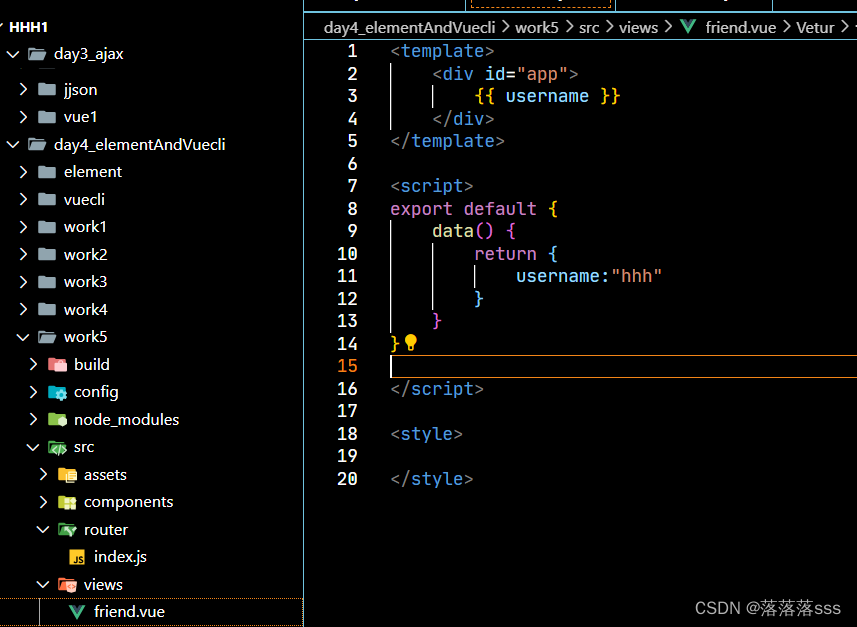
















 3万+
3万+











 被折叠的 条评论
为什么被折叠?
被折叠的 条评论
为什么被折叠?










